Excel设置密码和取消密码的具体介绍发布时间:2020年12月17日 15:42
电脑型号:联想小新Air15
系统版本:win10
软件版本:WPS2019
我们的生活工作中经常有些私人的或者公司保密的信息存放在Excel中,这个时候我们就需要对excel做保密操作才能保证我们的信息不回泄露。但是我们现在要介绍的是关于Excel取消密码的设置。
要想操作Excel取消密码的设置我们首先清楚如何设置密码,为什么要先个大家介绍设置密码呢?因为取消密码是在设置密码的前提下进行的。
我们在电脑桌面右键新建一个test.xlsx文档。打开文件-准备-加密文档,如图。
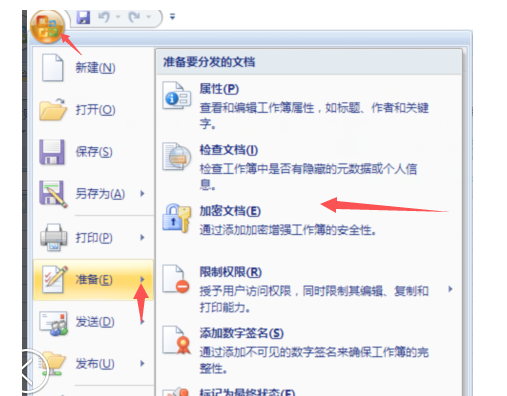
然后会出现这样的对话框,我们要输入密码并确认密码,如图:
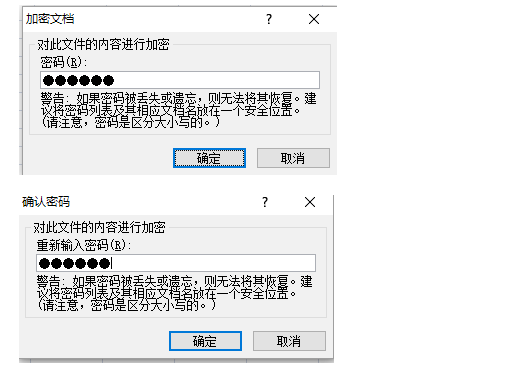
然后单击确定密码就设置成功了,当我们再次打开该文档就会提示输入密码。如图:

以上就是关于设置加密的步骤,下面我们在设置完成的加密文档中把这个密码取消,打开我们刚刚设置密码的文档选择另存为,然后会出现工具选项,找到左下角的工具栏,选择常规选项如图:
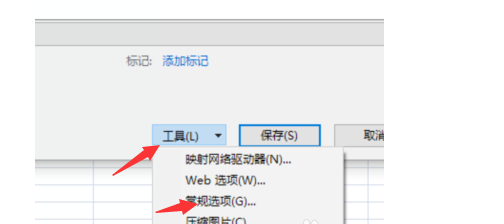
选择常规选项后会出现文件共享,然后打开权限密码的对话框,我们需要删除方框中的密码,点击确定就完成了撤销密码的过程。如图:
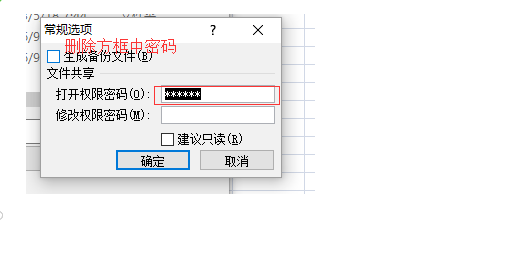
这就完成了Excel取消密码的设置,有时一篇有密码的文档确实可以增加文档的安全性,但是每当我们打开文档需要输入密码进入文档时也是比较麻烦的,所以在我们会设置加密文档我们也要明白如何取消密码,小编这里还要提醒大家:密码的设置一定要定期维护,最好过段时间就改变一次,这样会比较安全。
点击观看视频教程

Excel-如何编辑和取消超链接
立即学习初级练习7628人已学视频时长:02:46
特别声明:以上文章内容仅代表作者wanrong本人观点,不代表虎课网观点或立场。如有关于作品内容、版权或其它问题请与虎课网联系。
相关教程
相关知识
500+精品图书
20G学习素材
10000+实用笔刷
持续更新设计模板




















